Програму 3ds Max багато хто використовує для моделювання та проектування реальних приміщень, будівель, ландшафтів
і т.д. Очевидно, що в такому випадку принципове значення має те, яка система вимірювання використовується при проектіраніі. Одиниці виміру мають значення і при налаштуваннях різного освітлення сцен. У зв'язку з цим програмою предмотрена установити правильні одиниць.
Для настройки одиниць виміру потрібно:
1. Вибрати меню Customize (Налаштування) | Units Setup (Одиниці виміру) (рис. 8.10).
2. Вибрати потрібну систему вимірювання: Metric (Метрична),
U.S. Standart (Американська система стандартів). Custom (Призначена для користувача). Generic (Умовна).
3. Натиснути кнопку OK.
Щоб задати крок сітки щодо одиниць виміру, вірите меню Tools (Інструменти) | Grids and Snaps (Сітки і прив'язки) | Grid and Snap Settings (Параметри сітки і прив'язки) і на вкладці Home Grid (Основна сітка) введіть потрібне значить кроку в поле Grid Spacing (Крок сітки) (рис. 8.11).
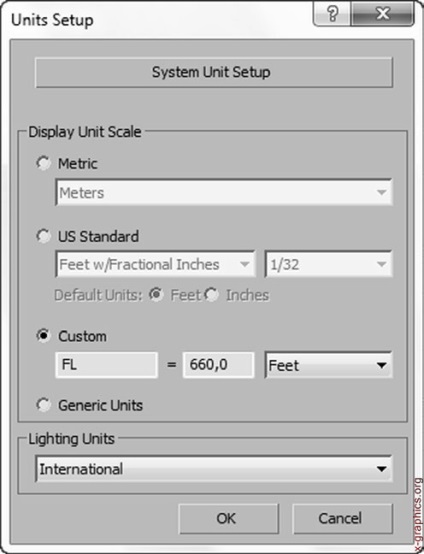
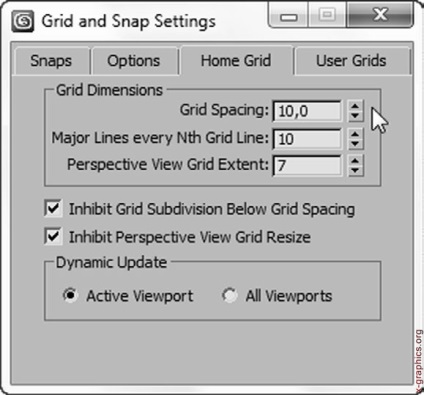
Мал. 8.10. Вибір одиниць вимірювання
Мал. 8.11. Установка кроку сітки
тривимірна прив'язка
Часто при налаштуванні кроків сітки створювані об'єкти доли мати ціле число даних кроків. В такому випадку можна іользовать тривимірну прив'язку - для цього необхідно натиснути
кнопку Snaps Toggle (Тривимірна прив'язка). Тепер при соан об'єктів покажчик миші матиме на своєму кінці жеий квадрат (зелений в активному режимі) і переміщатися тільки по вузлах сітки (рис. 8.12).
При створенні впорядкованих об'єктів корисно користуватися не тільки прив'язкою до вузлів сітки (див. Наступну главу).

Мал. 8.12. Процес створення об'єкта з тривимірною прив'язкою